Kuidas saaksime Windows 8.1 taastamispunkti luua

Ilmselt kõige olulisem Turvafunktsioon saadaval Windowsi opsüsteemid see on Süsteemi taastamine, see annab kasutajatele võimaluse süsteemi taastada a Funktsionaalne eelmine tingimus (Fara A mõjutab isiklikud failid) Kui nad hakkavad sellega probleeme tekkima (töövead, Süsteemifailide korruptsioon jne). Ehkki Windows-ul loob taastada punkt-uri (taastamispunktid) Automaatselt, kui süsteem läbib teatud muudatusi (nt Rakenduste paigaldamine, juht või kriitilised värskendused süsteemi), kui neid tehakse käsitsi muudatused kasutajate süsteemis (Registrite näpunäited või Kohandama see nõuab süsteemifailide muutmist), on soovitatav Looge süsteemi taastamispunktid käsitsi vältida ebameeldivaid tagajärgi, mis võivad põhjustada vastavat süsteemi.
Kui olete kasutaja Windows 8 või Windows 8.1 Ja te pole tuttav Süsteemi taastamine, kui soovite luua a taastamispunkt Süsteemi käsiraamat erinevatel põhjustel (tõenäoliselt soovite süsteemifailides muuta või soovite installida programmi, mis seda teeb), saate seda teha, järgides allolevaid juhiseid.
Kuidas luua Windows 8.1 süsteemi taastamispunkti käsiraamat?
- avatud Jooksma (Windows + R) Kui maitsete sysdm.cpl, siis anna Sisestama (Kullake süsteemikaitse sisse Stardiekraan, valige Sätted Paremalt küljelt klõpsake siis nuppu Looge taastamispunkt)
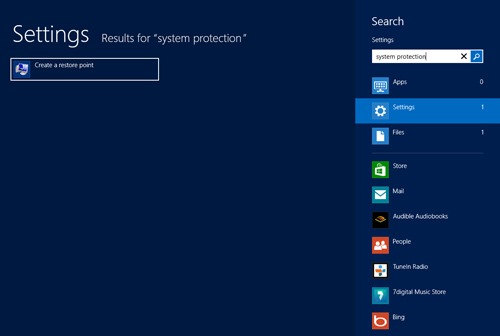
- sisse Süsteemi omadused Klõpsake vahekaarti Süsteemikaitse ja kontrollima kaitsetase süsteemi partitsiooni jaoks (sektsiooni, millele Windows on installitud); Kui see on Ära, valige süsteemi partitsioon ja klõpsake nuppu Konfigureerima, seejärel valige suvand Lülitage süsteemi kaitse sisse ja klõpsake Rakendama > Ok
- Käsitsi taastamispunkti loomiseks klõpsake nuppu Looma, sisestage O kirjeldus Punkti taastamiseks, mille soovite luua, klõpsake siis uuesti Looma
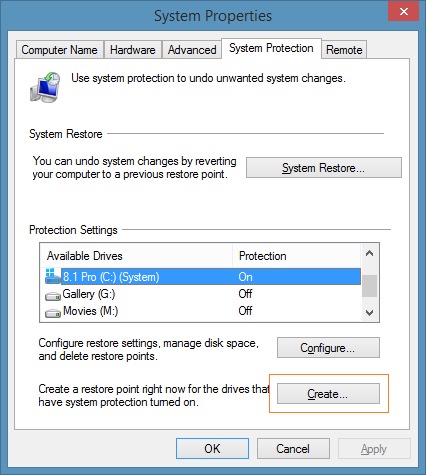
Ja valmis. Pärast taastamispunkti loomist kuvatakse üks Kofirüümi teade.
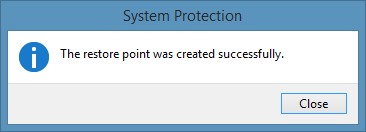
Kui korraga soovite naasta eelmisse olekusse, kasutades a taastamispunkt Saadaval, avatud Süsteemi omadused (maitse sysdm.cpl sisse Jooksma) ja klõpsake nuppu Süsteemi taastamine Tab-ul Süsteemikaitse.
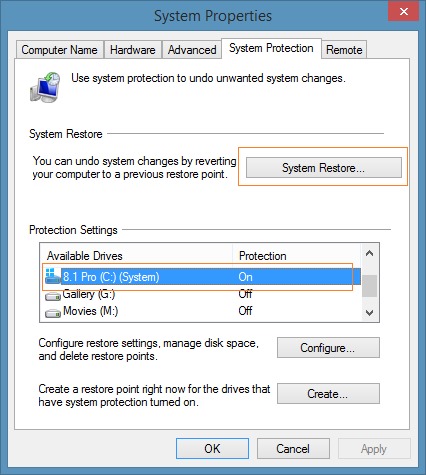
Kuvatud aknas klõpsake Järgmine, märkige variant Näita veel taastamispunkte Ja valige kasutatav taastamispunkt (pidage meeles, et pärast selle taastamispunkti loomist installitud programm või draiver kustutatakse süsteemist; lisaks on taastatud ka iga programm või draiver desinstallida restaureerimispunkti loomisest; isiklikke faile ei mõjutata).
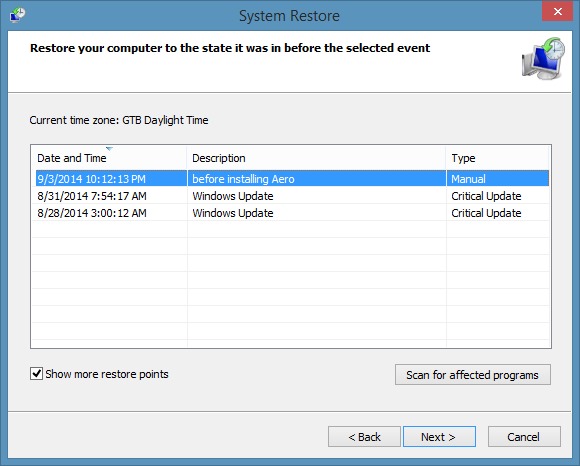
Seejärel klõpsake uuesti Järgmine, klõpsake Viimistlus ja kinnitage, et soovite süsteemi taastada, klõpsates Jah.
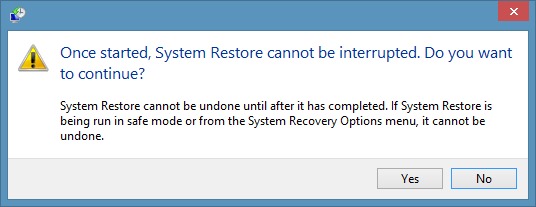
Süsteem saab Restarta automaat esinema taastamisprotsessja pärast selle valmimist Süsteemi taastamine on edukalt lõpule viidud kuvatakse ekraanil. Edu!
Salavaraseaded - Kuidas luua Windows 8.1 taastamispunkti
Kuidas saaksime Windows 8.1 taastamispunkti luua
Mis on uut
Ümber Stealth
Kirglik tehnoloogia vastu meeldib mulle testida ja kirjutada Windowsi opsüsteemide õpetusi, püüdes leida huvitavaid asju.
Vaadake kõiki salajasi postitusiSamuti võite olla huvitatud...


2 mõtet “Kuidas saaksime Windows 8.1 taastamispunkti luua”
Kui tõlgite Google'i tõlke abil artikli, palun parandage see enne selle postitamist…
Tõlke teeb automaatselt Google Translate. Peaaegu võimatu oleks kellelgi tõlkida 36 keelt.
Me tugineme tõsiasjale, et see teenus kasvab veelgi ja kes on huvitatud sellest, mis siin kirjutatakse. Vaikimisi on artiklid kirjutatud rumeenia keeles.